如何指定Windows XP中啟動項目的順序
在有些情況下你需要指定自啟動項目的順序,比如在自啟動某些項目前,需要先啟動網絡連接程序。那有沒有方法可以指定自啟動項目的順序呢?
下面我就介紹指定自啟動項目順序的方法。
1. 新建一個文件夾,例如:C:Ordered Launch,然后把“開始|所有程序|啟動”文件夾下的所有快捷方式都剪切到這個文件夾下,然后把你希望自啟動的項目的快捷方式也放到這個文件夾里面。
2. 在“運行”里面輸入“Cmd”,打開控制臺模式,然后把當前目錄切換到“C:Ordered Launch”。切換好目錄之后,輸入命令“DIR /B /S > ordered.bat” 。然后在輸入命令“notepad ordered.bat”,打開這個剛剛建立的批處理文件,你可以在打開的記事本中,把自啟動項目安排成你希望順序。需要注意的是,每個項目都需要用引號括起來,而且用“start”開始,例如:start 'C: Ordered LaunchFirst Program.lnk'。
3. 雙擊這個批處理文件進行測試,這些自啟動項目將按照排定的順序啟動。但是如果其中的某個項目需要較多的時間進行初始化,那么自啟動的順序就可以被搞亂。不過不用擔心,在這種情況下,你可以在那些啟動慢的項目下面加入一條延時代碼,例如:“ping -n 5 127.0.0.1 > nul”,這個命令可以提供5秒鐘的延遲時間,通過改變“-n”后面的數字,可以得到不同的延遲時間。
4. 測試完批處理文件之后,打開“開始|所有程序|啟動”文件夾,然后按住右鍵把這個批處理文件拖入“開始|所有程序|啟動”文件夾中,在彈出的菜單中選擇“創建快捷方式”。
大功告成,下次開機的時候你就可以欣賞到自己的杰作了。
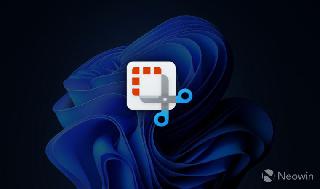
 網公網安備
網公網安備